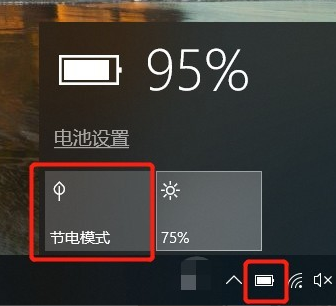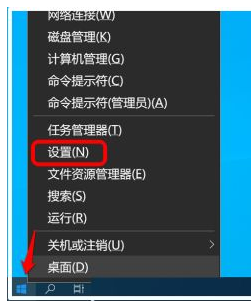win10兼容性在哪里设置?解决软件在win10系统不兼容问题的办法
- 编辑:飞飞系统
- 时间:2020-03-17
我们在win10系统中安装某些软件后可能会出现打开出错的问题,这有可能是软件版本与你的win10版本冲突而导致的兼容性问题。这时我们就需要开启win10系统对该应用软件的兼容了,看到这里大家关心的问题肯定就是win10兼容性在哪里设置?那么小编就来给大家分享一下解决软件在win10不兼容问题的办法
1、先在我们的win10系统中找到出现不兼容问题的软件,右键点击并选择“属性”一项打开属性窗口并点击“兼容性”选项切换到兼容性选项卡
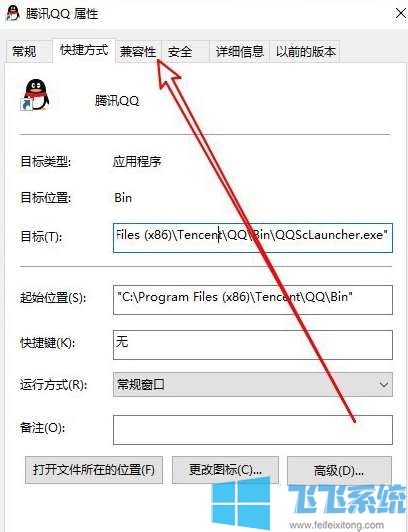
2、切换到兼容性选项卡后我们就可以点击下方的“运行兼容性疑难解答”按钮
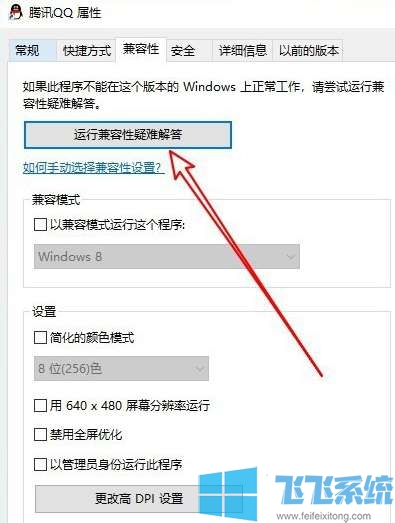
3、这时系统就会自动检测并给出能够兼容运行该软件的设置建议,我们只需要点击“尝试建议的设置”即可

4、如果我们清楚该软件的适用系统版本,那么也可以手动对兼容进行设置。还是在兼容性选项卡中,这次我们可以勾选下方的“以兼模式运行这个程序”
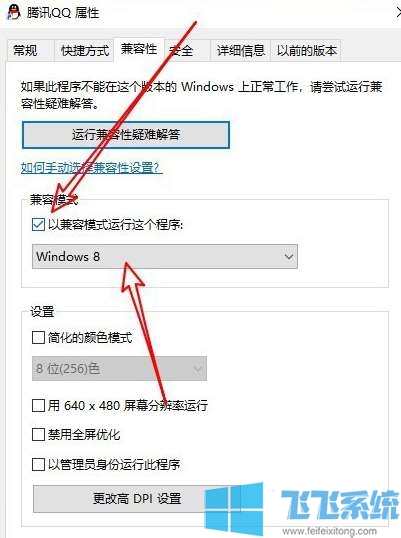
5、这时下面的下拉框就可以点击了,我们可以点击它并在出现的下拉列表中选择自己希望运行的兼容系统环境即可
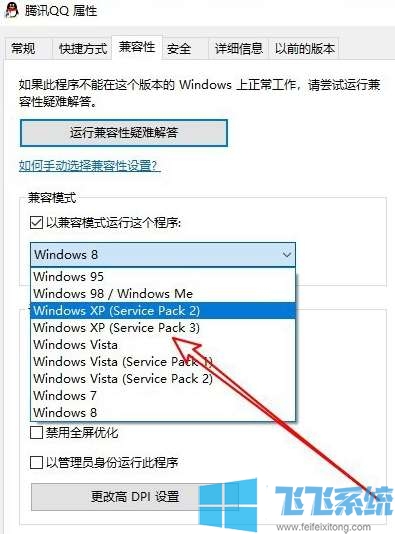
以上就是解决软件在win10不兼容问题的办法,更多win10相关教程请持续关注飞飞系统
1、先在我们的win10系统中找到出现不兼容问题的软件,右键点击并选择“属性”一项打开属性窗口并点击“兼容性”选项切换到兼容性选项卡
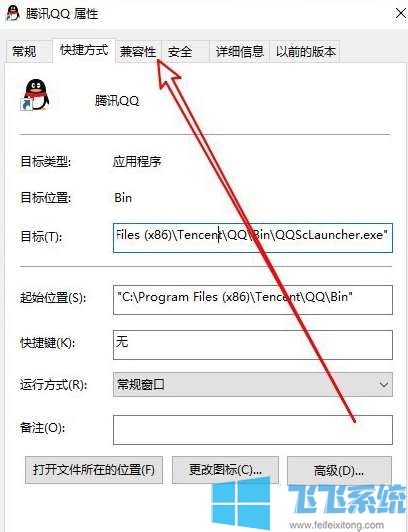
2、切换到兼容性选项卡后我们就可以点击下方的“运行兼容性疑难解答”按钮
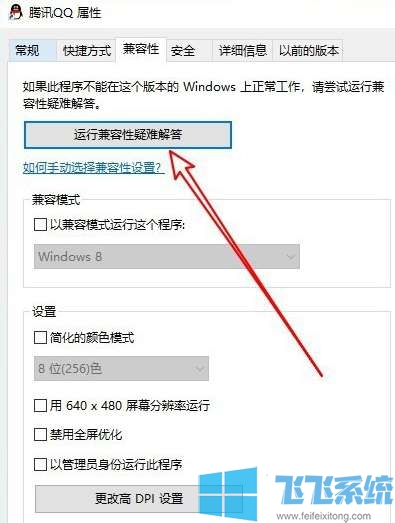
3、这时系统就会自动检测并给出能够兼容运行该软件的设置建议,我们只需要点击“尝试建议的设置”即可

4、如果我们清楚该软件的适用系统版本,那么也可以手动对兼容进行设置。还是在兼容性选项卡中,这次我们可以勾选下方的“以兼模式运行这个程序”
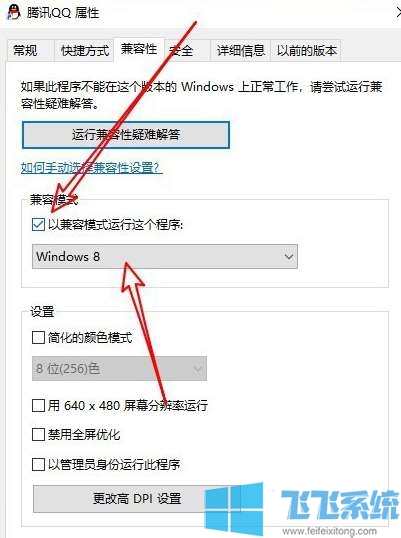
5、这时下面的下拉框就可以点击了,我们可以点击它并在出现的下拉列表中选择自己希望运行的兼容系统环境即可
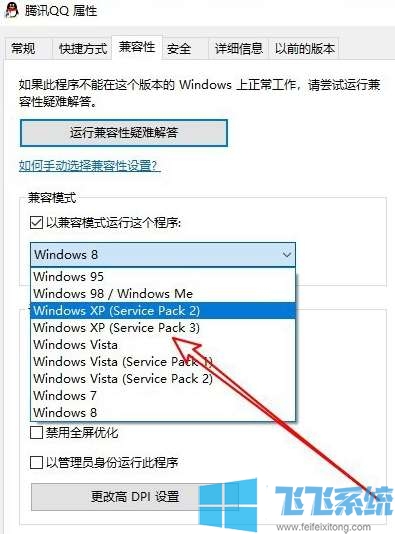
以上就是解决软件在win10不兼容问题的办法,更多win10相关教程请持续关注飞飞系统